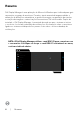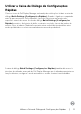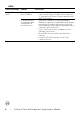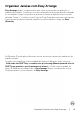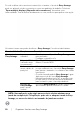Users Guide
Table Of Contents
- Resumo
- Utilizar a Caixa de Diálogo de Configurações Rápidas
- Configurar as Funções Básicas do Monitor
- Atribuir Modos Predefinidos a Aplicações
- Organizar Janelas com Easy Arrange
- Gerir Várias Entradas de Vídeo
- Restaurar Posições de Aplicações
- Aplicar Funcionalidades de Poupança de Energia
- Outras Teclas de Atalho
- Ligar o DDM a uma Janela Ativa (Só no Window 10)
- Resolução de problemas
10 | Organizar Janelas com Easy Arrange
Se está a utilizar vários monitores numa série ou matriz, o layout do Easy Arrange
pode ser aplicado a todos os monitores como um ambiente de trabalho. Selecione
“Span multiple displays (Expandir vários monitores) ”para ativar esta
funcionalidade. Tem de alinhar devidamente os seus monitores para aplicar esta opção.
Há outras formas avançadas de utilizar o Easy Arrange. Consulte a tabela abaixo.
Funcionalidade Função Descrição
Otimização do
Easy Arrange
Layouts perso-
nalizados
• Guarde e nomeie 5 padrões Easy Arrange
personalizados.
• Congure os padrões x*y.
5 layouts MRU
(utilizados mais
recentemente)
• Prima Ctrl+Shift+Home para alternar entre os
últimos 5 layouts MRU.
Redimensiona-
mento rápido de
partições
• Mantenha premida a tecla Ctrl, ao mesmo tem-
po que redimensiona o layout do Easy Arrange
para ajustar o tamanho e os números das células
num layout.
• O recém formado padrão Easy Arrange é guar-
dado na posição do ícone Easy Arrange.
• Mantenha premida a tecla Ctrl, ao mesmo tem-
po que clica no ícone de um layout modicado
para restaurá-lo para o layout predenido.
Layouts do
Easy Arrange
para o modo
vertical
• Os ícones Easy Arrange do modo vertical são
apresentados quando o monitor é rodado.
NOTA: Uma aplicação pode exigir uma resolução efetiva mínima para a
janela da sua aplicação. Tal aplicação pode não se adequar à zona do Easy
Arrange, se a zona for inferior ao tamanho de janela necessário.